A pagina para qual fui direcionado a clicar no link é totalmente diferente do apresentado no passo a passo da aula Houve alguma atualização ?
A pagina para qual fui direcionado a clicar no link é totalmente diferente do apresentado no passo a passo da aula Houve alguma atualização ?
Oi Evandro, tudo bem?
Peço que tente realizar os passos através desse link, pois verifiquei e não houve atualização. O site ainda mantém a mesma estrutura mostrada na atividade.
Acessando o link, realize os passos à seguir:
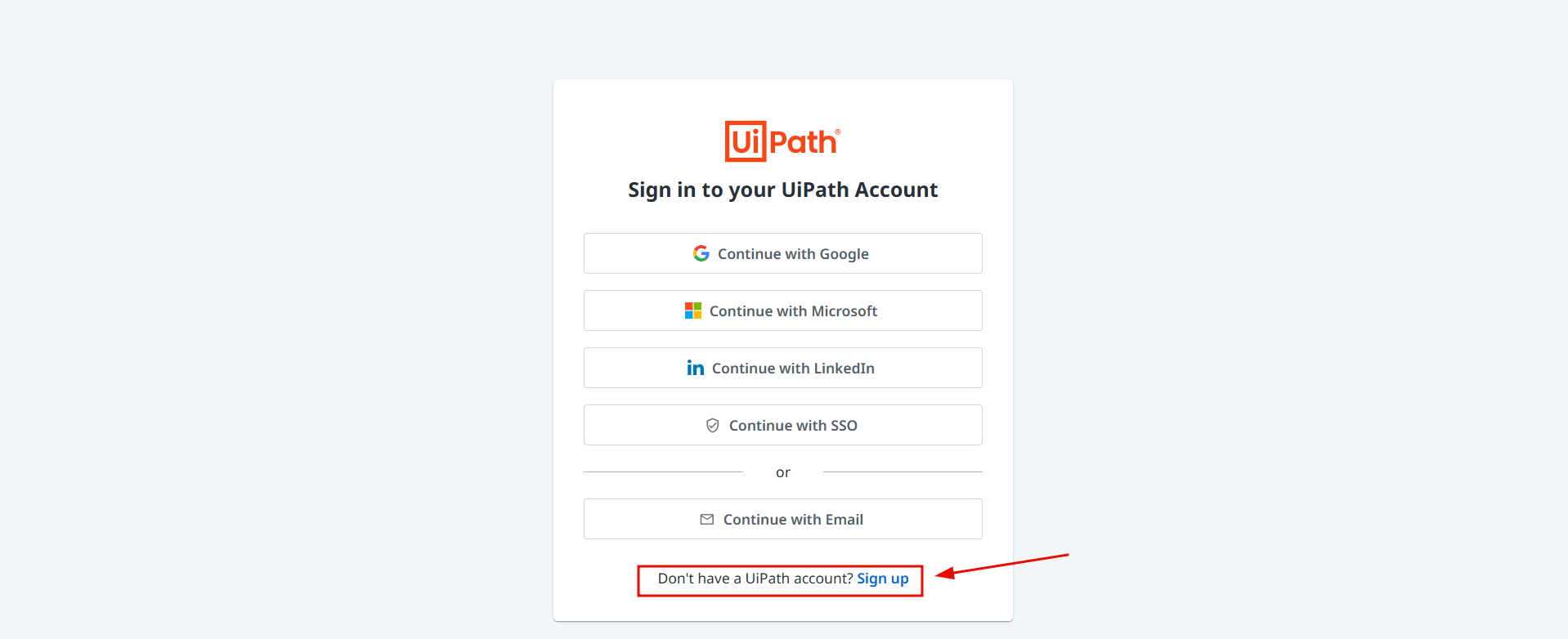
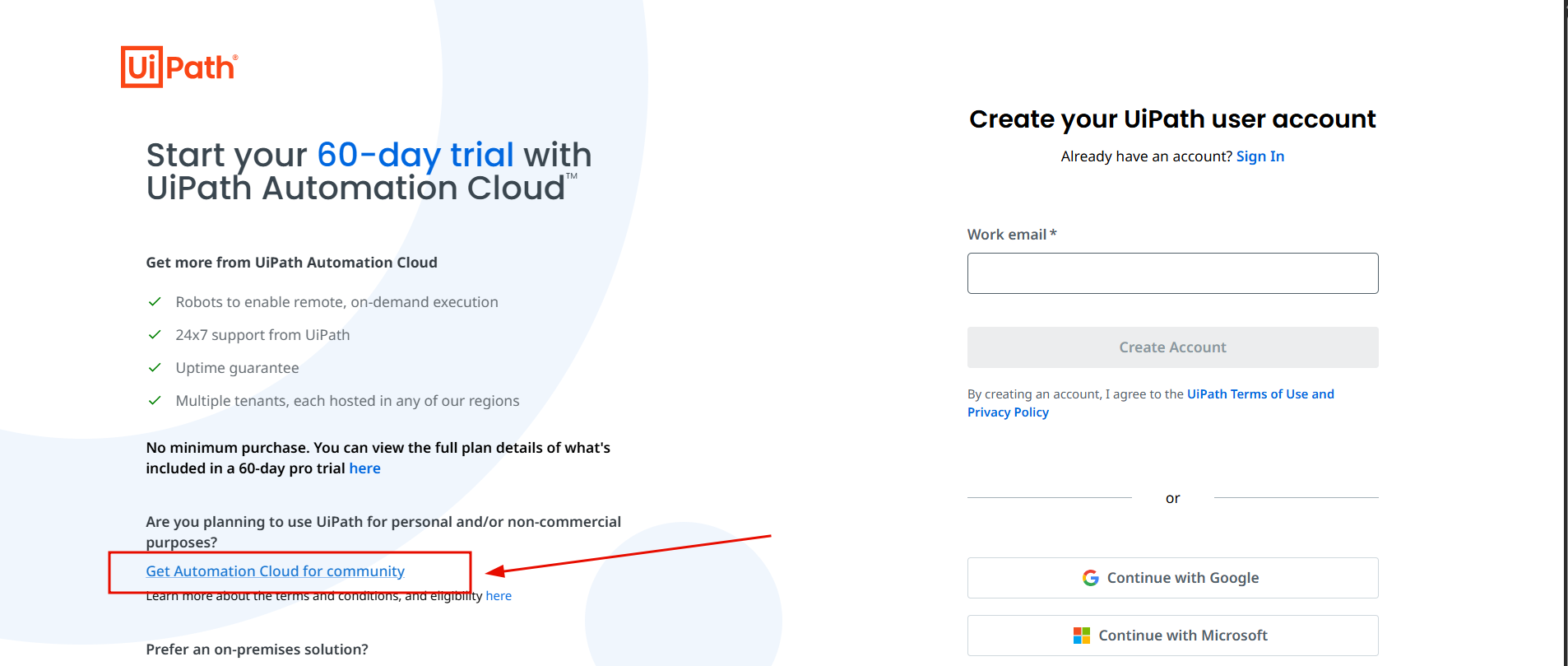
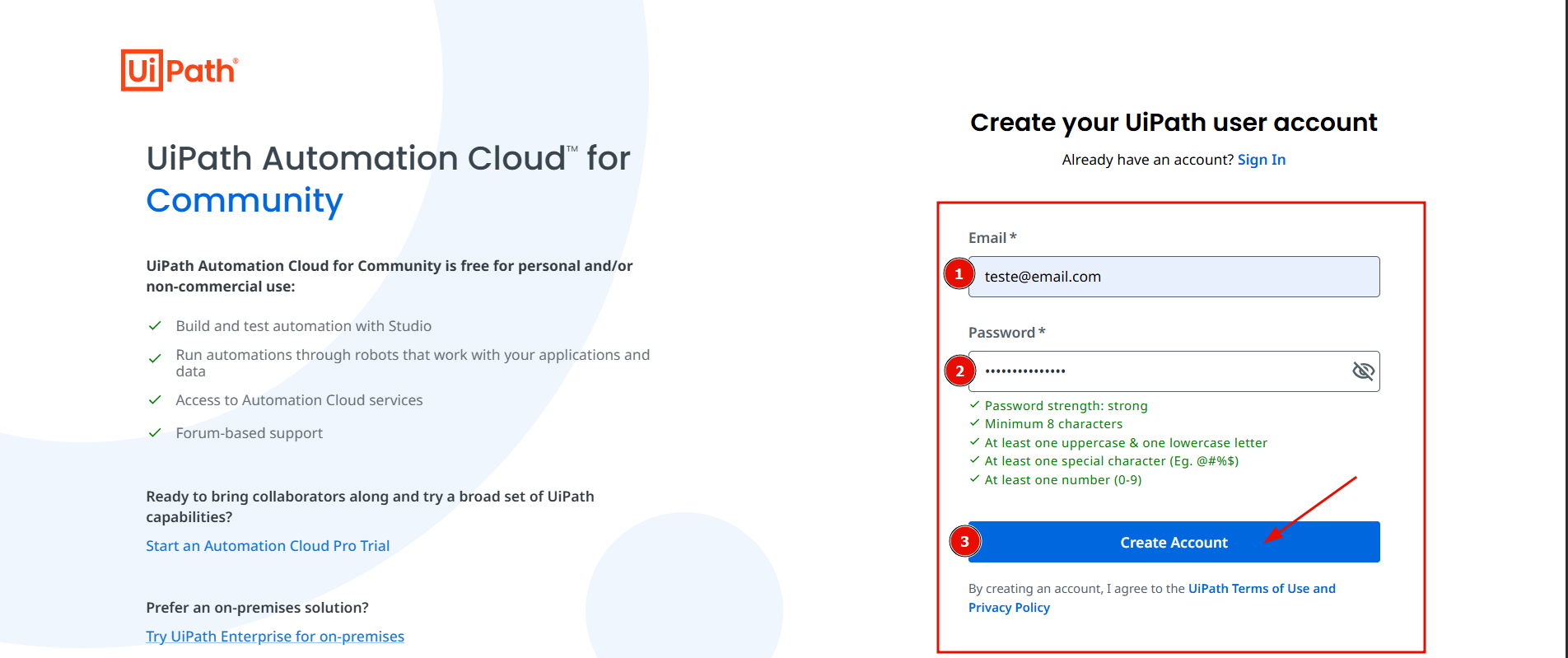
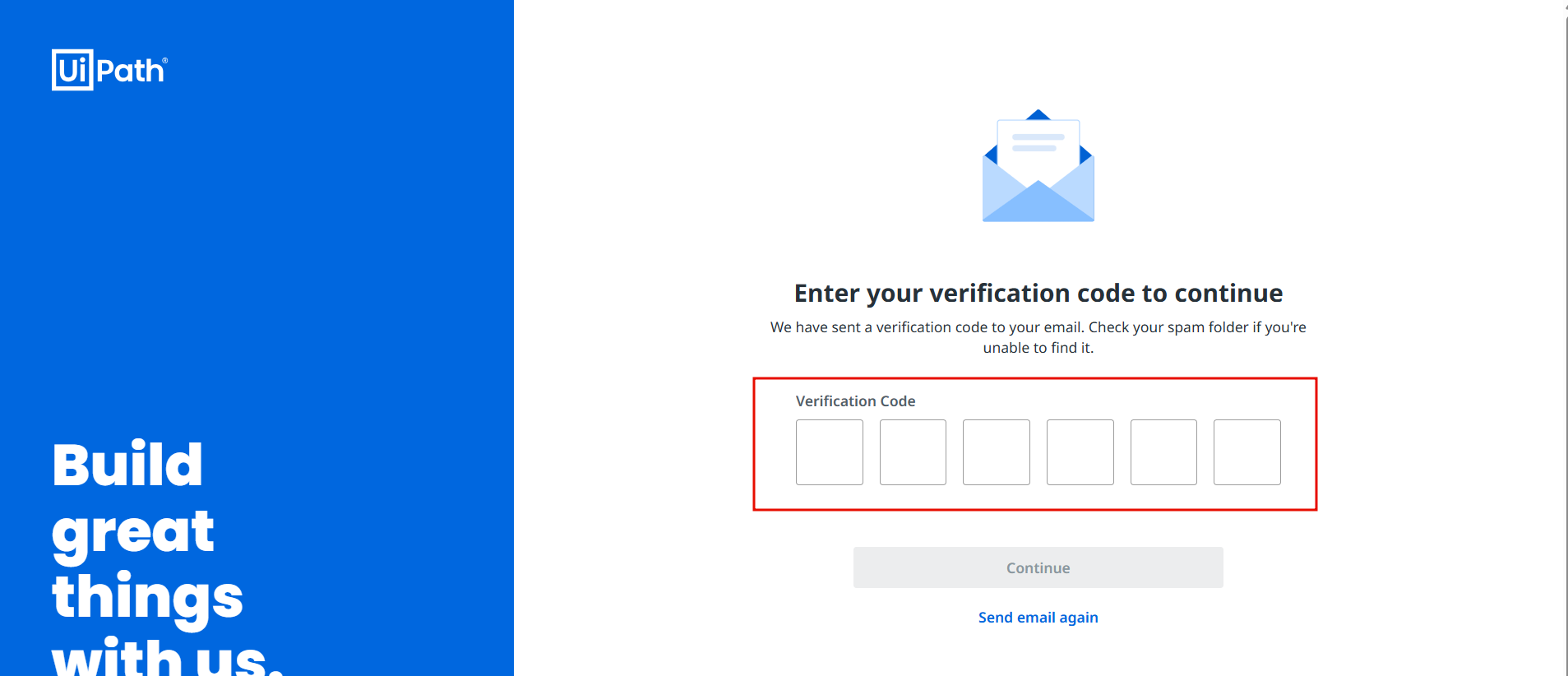
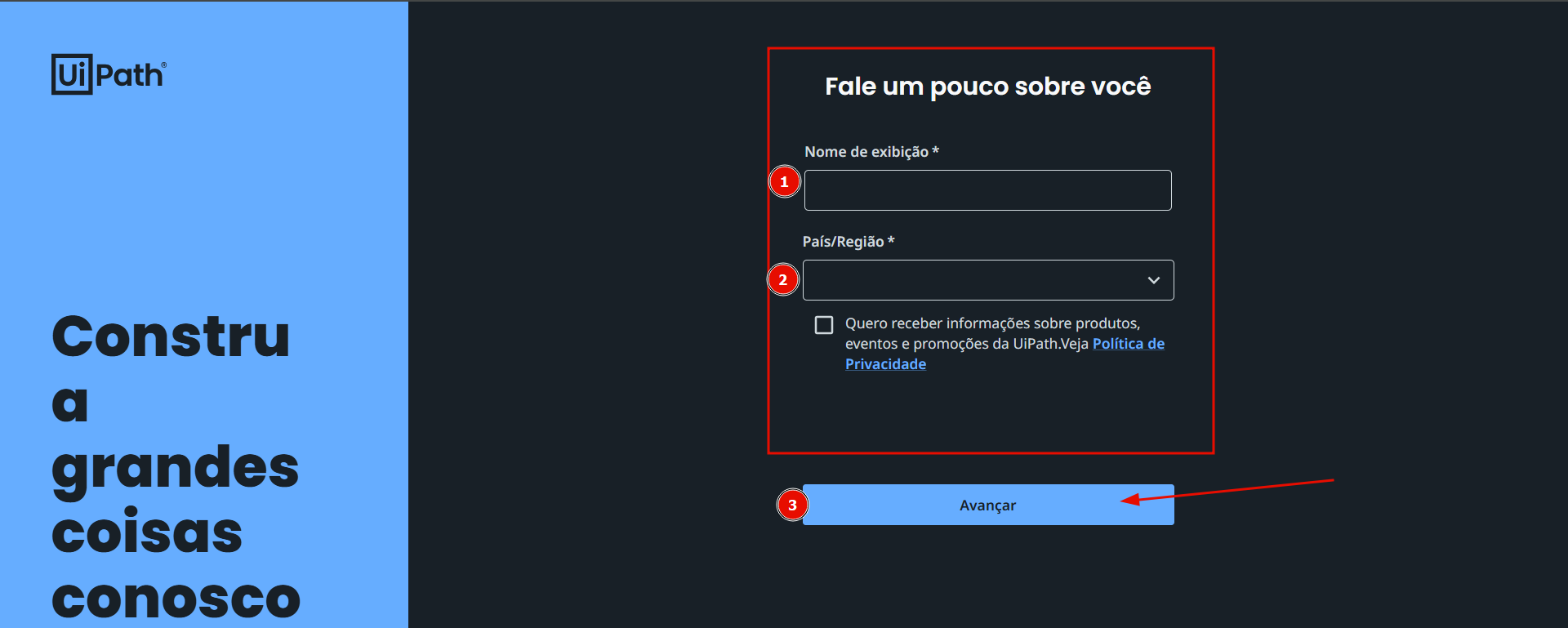
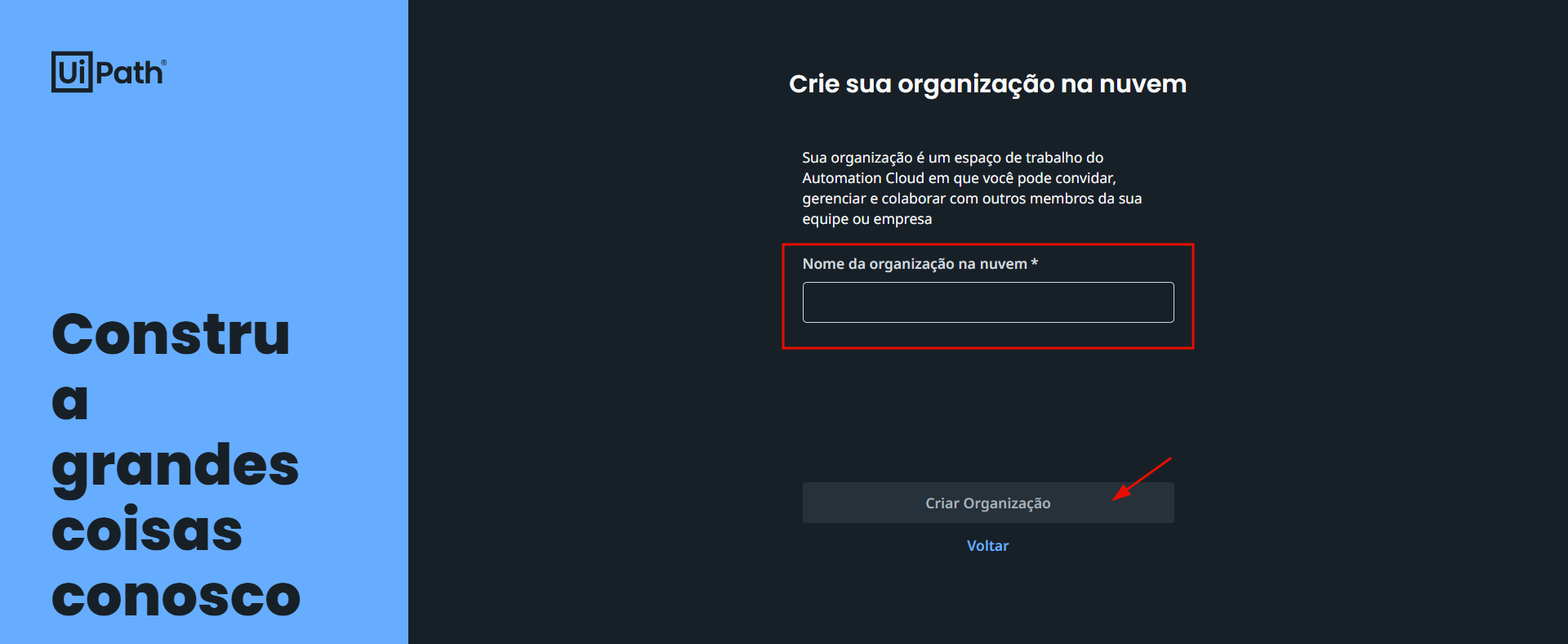
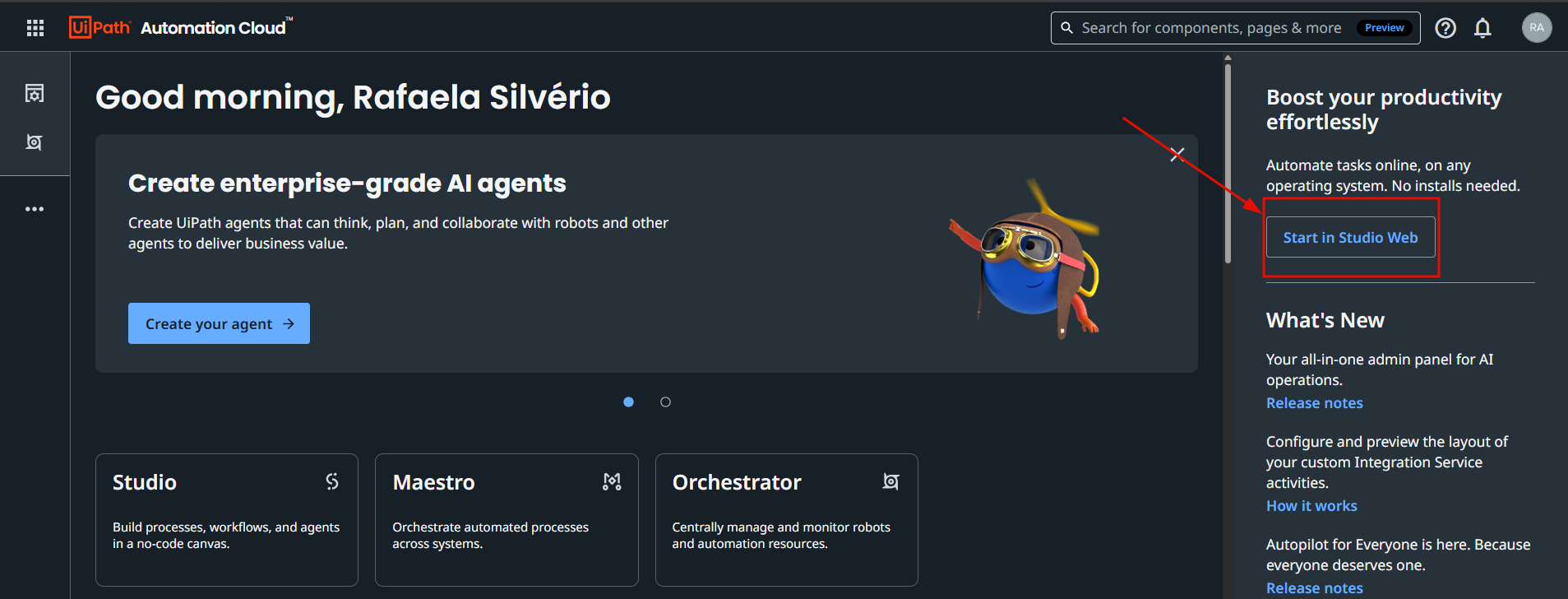
Espero ter te ajudado, caso ainda dúvidas, conte com o apoio do fórum :)